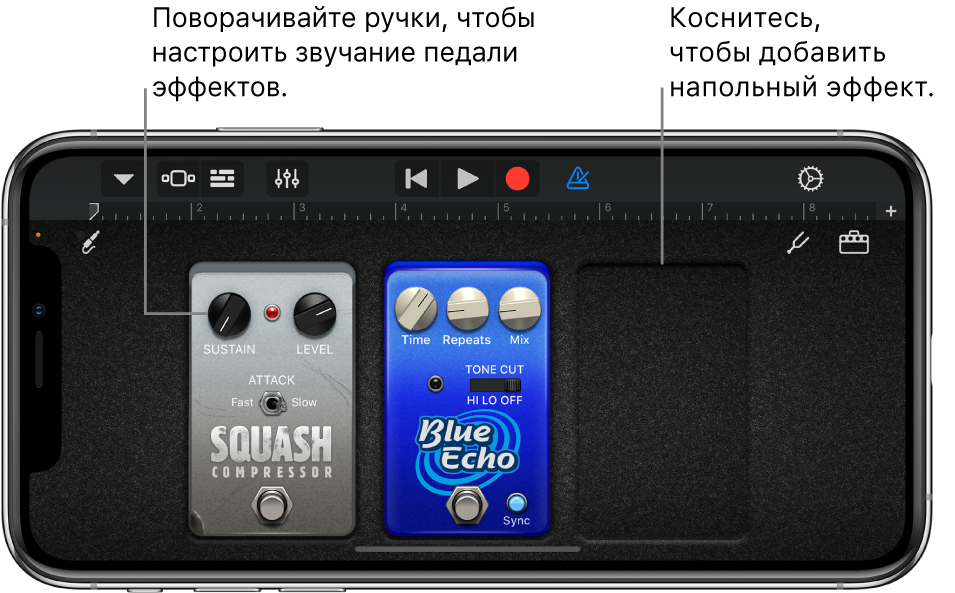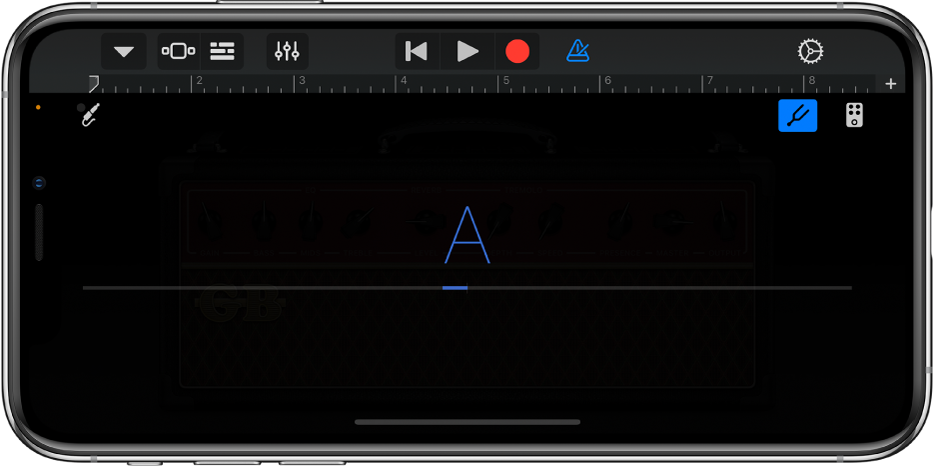- Подключение электрогитары
- Подключение электрогитары к компьютеру
- Настройка источника входного сигнала при использовании электрогитары
- Включение мониторинга для электрогитары или бас-гитары
- Игра через Усилитель в GarageBand для iPhone
- Выбор звучания гитары или бас-гитары
- Изменение типа усилителя
- Настройка уровня входного сигнала
- Настройка усилителя с помощью элементов управления
- Уменьшение шума
- Включение мониторинга для внешних устройств
- Добавление, замена или удаление педали эффектов
- Включение или выключение педали эффектов
- Настройка педалей эффектов
- Использование педали «вау» с функцией управления мимикой
- Настройка гитары или бас-гитары
- Сохранение пользовательского звучания
- Включение и выключение защиты от самовозбуждения
Подключение электрогитары
Можно подключить к компьютеру электрогитару или другой электрический инструмент, исполнить партию и записать ее на аудиодорожку. Можно записать звук гитары на аудиодорожку, а затем использовать усилители и эффекты Pedalboard для придания оригинального звучания. Существует несколько способов подключения электрического инструмента к компьютеру.
После подключения электрогитары выберите источник ввода для дорожки, которую нужно записать, и при желании включите мониторинг. Это позволяет Вам слышать не только записываемую партию, но и все остальные дорожки проекта.
Подключение электрогитары к компьютеру
Выполните одно из следующих действий.
Подключите аудиоинтерфейс к компьютеру через разъем USB или FireWire, затем подключите электрогитару к этому аудиоинтерфейсу.
Подключите электрогитару к каналу аудиоинтерфейса или кабелю с адаптером, используя обычный разъем TS диаметром 6,35 мм.
Если на компьютере есть аудиовход, подключите электрогитару к нему через специальный кабель с адаптером. Выберите «Встроенный вход» в качестве источника ввода дорожки.

Если для подключения электрического инструмента используется аудиоинтерфейс, убедитесь, что аудиоинтерфейс совместим с OS X и Core Audio, — эту информацию можно найти в инструкциях производителей оборудования. Также убедитесь в том, что аудиоинтерфейс использует формат, поддерживаемый компьютером. Следуйте инструкциям изготовителя. Возможно, потребуется установить драйвер на компьютер.
Если гитара подключена к аудиовходу компьютера, входной сигнал может быть слабым. Для увеличения уровня входного сигнала можно подключить гитару к предусилителю и подключить предусилитель к компьютеру.
Настройка источника входного сигнала при использовании электрогитары
Нажмите кнопку «Пульт Smart Controls» 

В разделе «Настройки записи» выберите во всплывающем меню «Вход» один из следующих вариантов.
Если гитара подключена к аудиовходу компьютера, выберите «Встроенный вход».
При отсутствии в этом меню пункта «Встроенный вход» выберите «GarageBand» > «Настройки», нажмите «Аудио/MIDI» и выберите «Встроенный вход» во всплывающем меню «Аудиовход».
Если гитара подключена к разъему USB, выберите микрофон.
Если гитара подключена к аудиоинтерфейсу, выберите номер канала для микрофона.
При отсутствии каналов аудиоинтерфейса в меню выберите «GarageBand» > «Настройки», нажмите «Аудио/MIDI» и выберите аудиоинтерфейс во всплывающем меню «Аудиовход».
Убедитесь, что выбираемый формат соответствует формату входа. Выберите моно для монофонических инструментов (с одним каналом) или стерео для стереоинструментов (с двумя каналами).
С помощью бегунка уровня записи измените уровень громкости на входе для источника звука.
Если бегунок «Уровень записи» недоступен, изменение входной громкости в GarageBand невозможно. В этом случае используйте регулятор громкости устройства.
Включение мониторинга для электрогитары или бас-гитары
В инспекторе «Пульт Smart Controls» нажмите кнопку «Монитор» .
Кнопка «Мониторинг» загорается оранжевым цветом, указывая на то, что мониторинг включен.
Как правило, мониторинг следует включать только на время игры или пения. При включенном режиме мониторинга выходной сигнал динамиков или устройств мониторинга может улавливаться компьютером, что приводит к возникновению помех по механизму обратной связи. Использование наушников (а не динамиков) при прослушивании проекта помогает исключить обратную связь.
Источник
Игра через Усилитель в GarageBand для iPhone
Вы можете подключить электрогитару или бас-гитару и играть, используя большой набор реалистичных вариантов звучания гитары, каждый из которых сочетает гитарный усилитель с одной или с несколькими педалями эффектов. Можно настраивать звучание усилителя, добавлять педали эффектов и визуально настаивать инструмент.
Выбор звучания гитары или бас-гитары
Коснитесь кнопки навигации 
Чтобы переключиться на звучание гитары или бас-гитары, коснитесь «Гитара» или «Бас» соответственно. Чтобы посмотреть варианты звучания в другой категории, коснитесь названия категории.
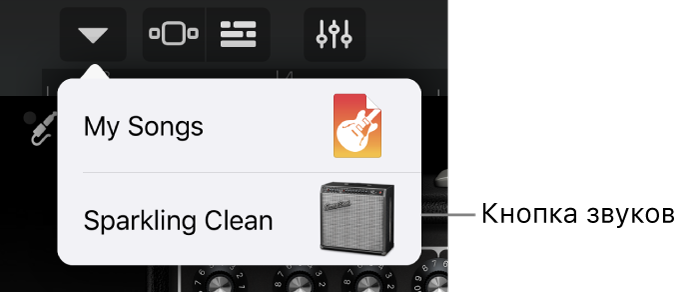
Изменение типа усилителя
Смахните вправо или влево, чтобы сменить гитарный усилитель.
Настройка уровня входного сигнала
При игре на гитаре или бас-гитаре кружок возле кнопки настроек входа 
Коснитесь кнопки «Настройки входа», затем перетяните бегунок уровня сигнала влево или вправо, чтобы настроить уровень.
Бегунок громкости входного сигнала доступен, только если источник входного сигнала поддерживает программную настройку громкости.
Чтобы громкость настраивалась автоматически, коснитесь переключателя «Автоматически» рядом с бегунком громкости входного сигнала.
Если источник входного сигнала поддерживает двухканальную передачу звука, выберите левый или правый канал.
Закончив, коснитесь кнопки «Готово».
Настройка усилителя с помощью элементов управления
Касайтесь ручек и поворачивайте их для настройки усилителя.
На iPhone SE, iPhone 8, iPhone 7 или iPhone 6s дважды коснитесь усилителя или коснитесь кнопки «Элементы управления» 
Уменьшение шума
Для снижения уровня низкочастотного входного шума при записи можно использовать функцию шумоподавления. Функция шумоподавления убирает звуки, частота которых — ниже определенного минимального уровня.
Коснитесь кнопки «Настройки входа» 
Перетягивайте регулятор шумоподавления, пока шум не исчезнет или не уменьшится до приемлемого уровня.
Закончив, коснитесь кнопки «Готово».
Включение мониторинга для внешних устройств
Когда к iPhone подключен электронный инструмент или аудиоинтерфейс, под регулятором шумоподавления появляется переключатель мониторинга.
Коснитесь кнопки «Настройки входа» 
Коснитесь переключателя «Монитор», чтобы включить мониторинг. Коснитесь его еще раз, чтобы выключить.
Закончив, коснитесь кнопки «Готово».
Добавление, замена или удаление педали эффектов
Можно добавить до четырех педалей эффектов. Чтобы изменить их порядок, перетяните педали влево или вправо.
Коснитесь кнопки «Педаль эффектов» 
Чтобы добавить педаль эффектов, коснитесь пустого поля эффектов и выберите из списка нужный вариант.
Чтобы заменить педаль эффектов, коснитесь педали эффектов, которую требуется заменить, и выберите новую педаль эффектов из списка.
Чтобы удалить педаль эффектов, перетяните ее к нижнему краю экрана.
Коснитесь кнопки усилителя 
Включение или выключение педали эффектов
Коснитесь кнопки «Педаль эффектов» 
На iPhone SE, iPhone 8, iPhone 7 или iPhone 6s коснитесь кнопки 
Коснитесь круглой кнопки «Вкл./Выкл.» на педали эффектов. Если на педали эффектов светится маленький светодиод (обычно красный), то этот эффект включен.
Коснитесь кнопки усилителя 
На iPhone SE, iPhone 8, iPhone 7 или iPhone 6s коснитесь кнопки «Элементы управления» 

Настройка педалей эффектов
Коснитесь кнопки «Педаль эффектов» 
Используйте регуляторы для настройки эффекта.
Смахните влево или вправо, чтобы поработать с другой педалью эффектов.
Использование педали «вау» с функцией управления мимикой
Если Ваш iPhone поддерживает технологию распознавания лиц, Вы можете изменять положение педали эффектов Modern Wah движениями своего рта во время игры. Во время записи любые движения педали, включая те, которые совершаются с использованием функции распознавания мимики, также записываются.
Коснитесь пустого поля эффектов и выберите из списка вариант Modern Wah.
Удерживая iPhone на расстоянии 25–50 см от лица, коснитесь кнопки функции распознавания мимики 
При первом использовании функции распознавания мимики GarageBand запросит разрешение для доступа к камере на Вашем iPhone.
Во время игры открывайте и закрывайте рот, чтобы опускать и поднимать педаль «вау».
Продолжая использовать функцию распознавания мимики, можно коснуться кнопки усилителя 
Чтобы выключить функцию распознавания мимики, еще раз коснитесь кнопки функции распознавания мимики.
Примечание. GarageBand использует функции отслеживания лица ARKit, позволяя использовать мимику для управления эффектами инструментов. Ваша информация лица обрабатывается на устройстве, во время исполнения записывается только музыка.
Настройка гитары или бас-гитары
Коснитесь кнопки «Тюнер» 
Коснитесь открытой струны, которую требуется настроить, и смотрите на тюнер.
Красные горизонтальные линии служат индикаторами того, что звучание ноты или слишком низкое, или слишком высокое. Когда струна настроена, обозначение ноты в центре станет синего цвета.
Чтобы закрыть тюнер, снова коснитесь его кнопки.
Сохранение пользовательского звучания
Измените текущее звучание усилителя с помощью элементов управления усилителем либо путем добавления, удаления или настраивания педалей эффектов.
Коснитесь кнопки навигации 
Введите имя для своего звучания, и коснитесь кнопки «Готово».
При первом сохранении пользовательского звучания создается отдельная категория и значок для Вашего звука. Чтобы переименовать или удалить это звучание, коснитесь «Правка» и коснитесь значка (чтобы переименовать звучание) или красного кружка (чтобы удалить звучание).
Включение и выключение защиты от самовозбуждения
Если гитара или бас-гитара подключены к разъему наушников и мониторинг включен, может возникать нежелательная обратная связь из-за самовозбуждения. В GarageBand есть защита от самовозбуждения для предотвращения обратной связи такого типа. Защита от самовозбуждения удобна при использовании высоких значений усиления звука в гитарном усилителе или при одновременном использовании педалей эффектов овердрайва и искажения, например Modern Stack. В таких случаях обратная связь, возникшая от самовозбуждения, может привести к резкому, неприятному громкому звуку на выходе.
Защита от самовозбуждения может изменять звучание инструмента, если мониторинг включен, но звучание восстановится после выключения мониторинга или выбора другой дорожки. Защиту от самовозбуждения можно выключить, чтобы услышать, как она влияет на звучание. Перед тем, как выключить защиту от самовозбуждения, рекомендуется уменьшить громкость на iPhone до низкого уровня.
Откройте приложение «Настройки», выберите GarageBand, а затем включите или выключите защиту от самовозбуждения.
Источник